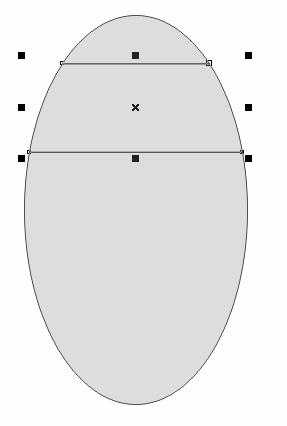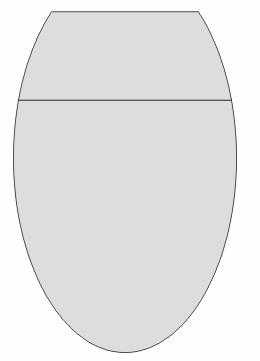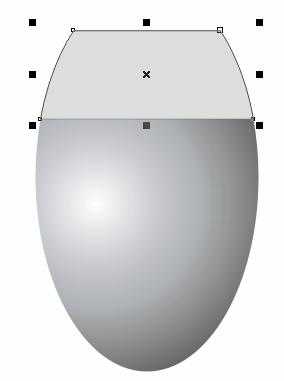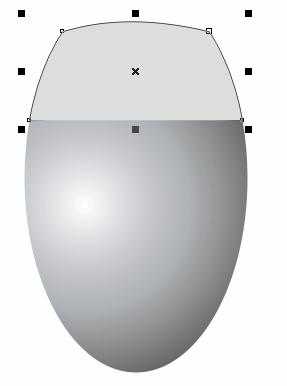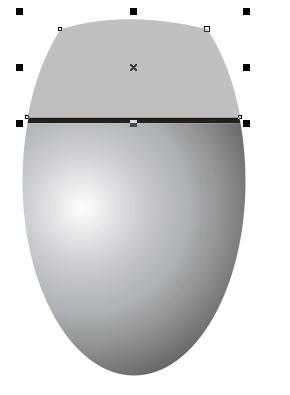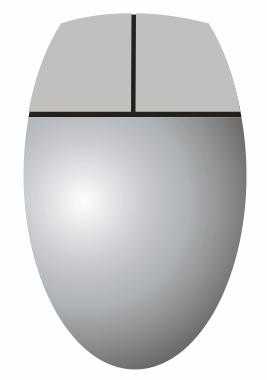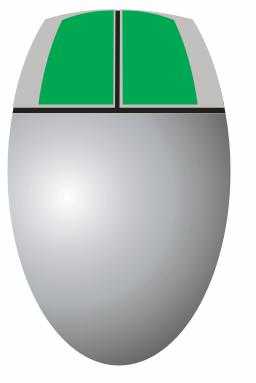任何复杂的图形都是由一些简单的图形组合在一起的,这篇教程是向的朋友介绍利用CDR简单绘制鼠标过程,教程难道不是很大,推荐到的朋友,希望对朋友们有所帮助!
预览效果
鼠标的预览效果图
知识提要
◇ 刻刀工具、再制命令的使用
◇ 简化操作设置
◇ 渐变填充设置技巧。
◇ 特殊符号与字符的应用
制作步骤
1. 绘制鼠标形状步骤1 新建一个空白文件
单击【文件】|【新建】命令,建立一个新的文件(或按键盘上的Ctrl+N快捷键),设置其大小与方向属性如图6-2-1所示。
图6-2-1设置页面大小
步骤2切割椭圆对象
单击【椭圆工具】,在页面中绘制椭圆对象,并给对象填充的CMYK值设置为(0,0,0,40)。
在工具箱中单击【刻刀工具】,将椭圆对象切割成大小不等的三部分,效果如图6-2-2所示。
图6-2-2切割对象
选择最上面的切割后的部分,然后按下键盘上的Delete键,将对象删除,效果如图6-2-3所示。
图6-2-3删除对象
步骤3设置渐变填充
选择最下面的切割对象,依次在工具箱中选择【渐变填充工具】,将对象填充的RGB值依次设置为(31,26,23)、(178,180,180)、(255,255,255),其他参数设置如图6-2-4所示。
图6-2-4设置渐变填充参数
按照上面参数设置,单击【确定】按钮,执行后的效果如图6-2-5所示。
图6-2-5设置渐变填充效果
步骤4变形和切割对象
选择最上面的切割对象,依次在工具箱中选择【形状工具】,选择其节点,在其属性栏中选择【转换直线为曲线】按钮,转换后进行变形,变形后的效果如图6-2-6所示。
图6-2-6变形对象
选择变形后的对象,然后执行【编辑】|【再制】命令,复制变形后的对象。
选择原对象,并给对象填充的CMYK值设置为(0,0,0,100),然后按照如图6-2-7所示的位置调整。
图6-2-7再制对象
选择复制对象,然后在工具箱中选择【刻刀工具】,将其分割成两部分,调整后的效果如图6-2-8所示。
图6-2-8切割对象
选择切割后的两部分,然后执行【排列】|【群组】命令,将它们组合在一起。
选择组合对象,然后用鼠标向里缩小对象,到合适的位置单击鼠标右键复制对象,并给复制对象填充的CMYK值设置为(70,0,90,0),执行效果如图6-2-9所示。
图6-2-9复制对象
完成上面操作鼠标的大致形状就绘制出来了。
2. 设置文本与标志步骤1键入文本
在工具箱中选择【文本工具】,在绿色的图层中键入"W@p"与" 服务" 设置【文本字体】为Bengui、【大小】为50、【颜色】为"黑色",效果如图6-2-10所示。
图6-2-10键入文本
上一页12 下一页 阅读全文
CDR,鼠标
免责声明:本站文章均来自网站采集或用户投稿,网站不提供任何软件下载或自行开发的软件! 如有用户或公司发现本站内容信息存在侵权行为,请邮件告知! 858582#qq.com
稳了!魔兽国服回归的3条重磅消息!官宣时间再确认!
昨天有一位朋友在大神群里分享,自己亚服账号被封号之后居然弹出了国服的封号信息对话框。
这里面让他访问的是一个国服的战网网址,com.cn和后面的zh都非常明白地表明这就是国服战网。
而他在复制这个网址并且进行登录之后,确实是网易的网址,也就是我们熟悉的停服之后国服发布的暴雪游戏产品运营到期开放退款的说明。这是一件比较奇怪的事情,因为以前都没有出现这样的情况,现在突然提示跳转到国服战网的网址,是不是说明了简体中文客户端已经开始进行更新了呢?
更新日志
- 小骆驼-《草原狼2(蓝光CD)》[原抓WAV+CUE]
- 群星《欢迎来到我身边 电影原声专辑》[320K/MP3][105.02MB]
- 群星《欢迎来到我身边 电影原声专辑》[FLAC/分轨][480.9MB]
- 雷婷《梦里蓝天HQⅡ》 2023头版限量编号低速原抓[WAV+CUE][463M]
- 群星《2024好听新歌42》AI调整音效【WAV分轨】
- 王思雨-《思念陪着鸿雁飞》WAV
- 王思雨《喜马拉雅HQ》头版限量编号[WAV+CUE]
- 李健《无时无刻》[WAV+CUE][590M]
- 陈奕迅《酝酿》[WAV分轨][502M]
- 卓依婷《化蝶》2CD[WAV+CUE][1.1G]
- 群星《吉他王(黑胶CD)》[WAV+CUE]
- 齐秦《穿乐(穿越)》[WAV+CUE]
- 发烧珍品《数位CD音响测试-动向效果(九)》【WAV+CUE】
- 邝美云《邝美云精装歌集》[DSF][1.6G]
- 吕方《爱一回伤一回》[WAV+CUE][454M]